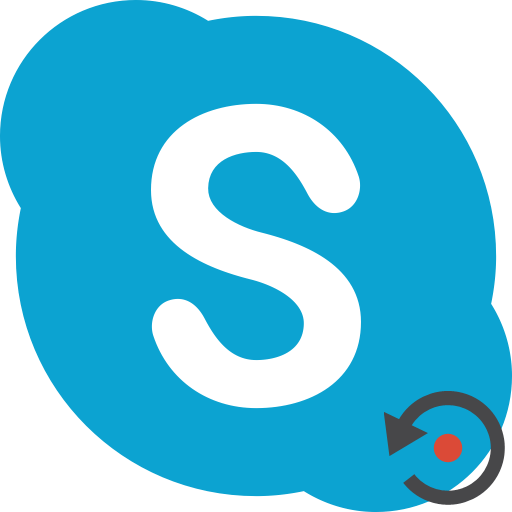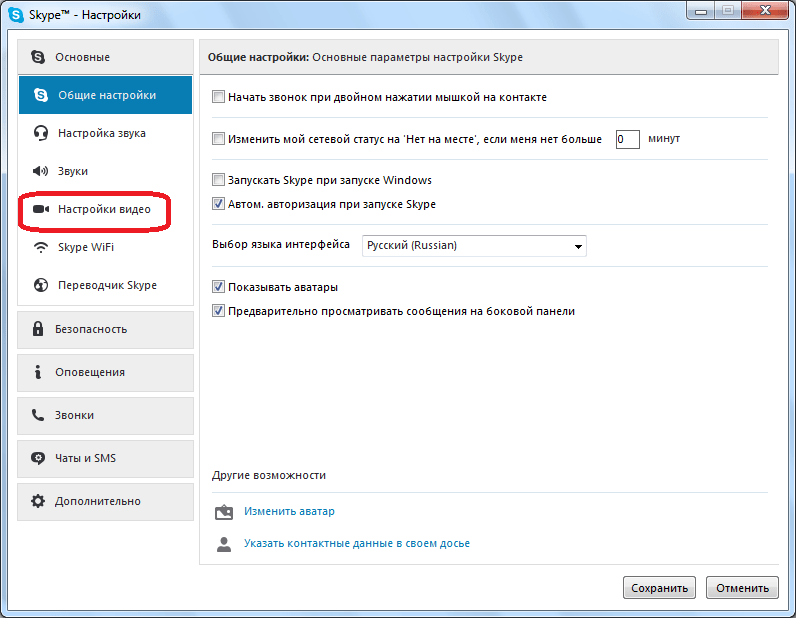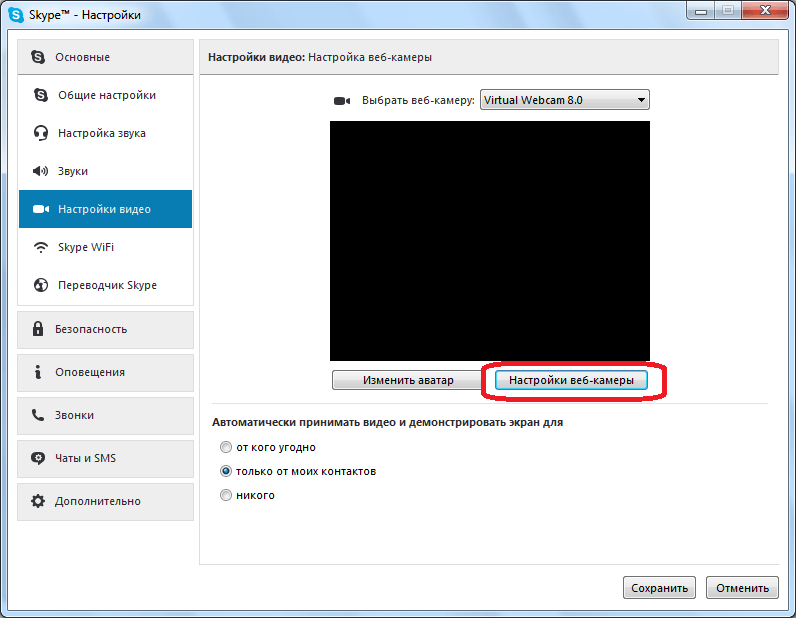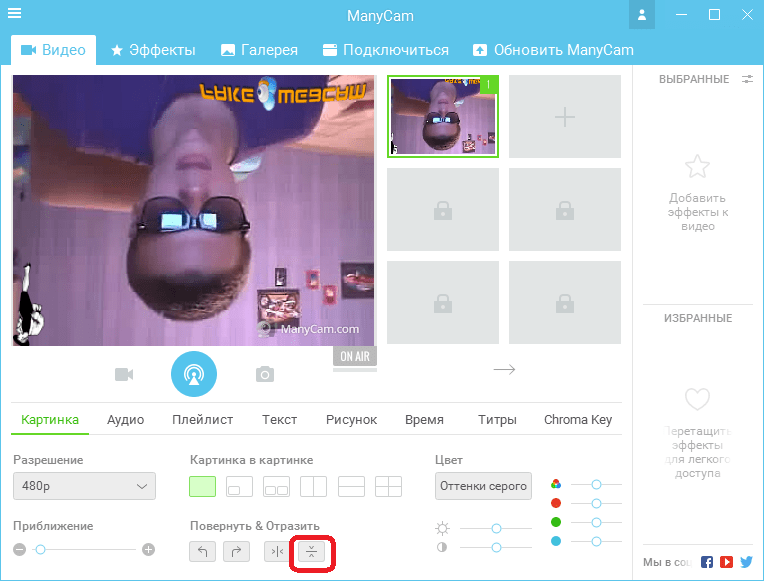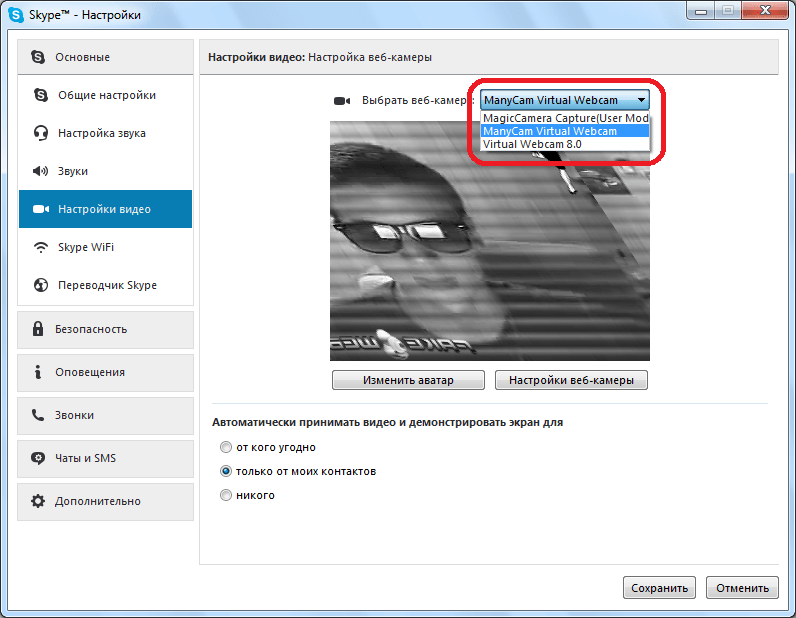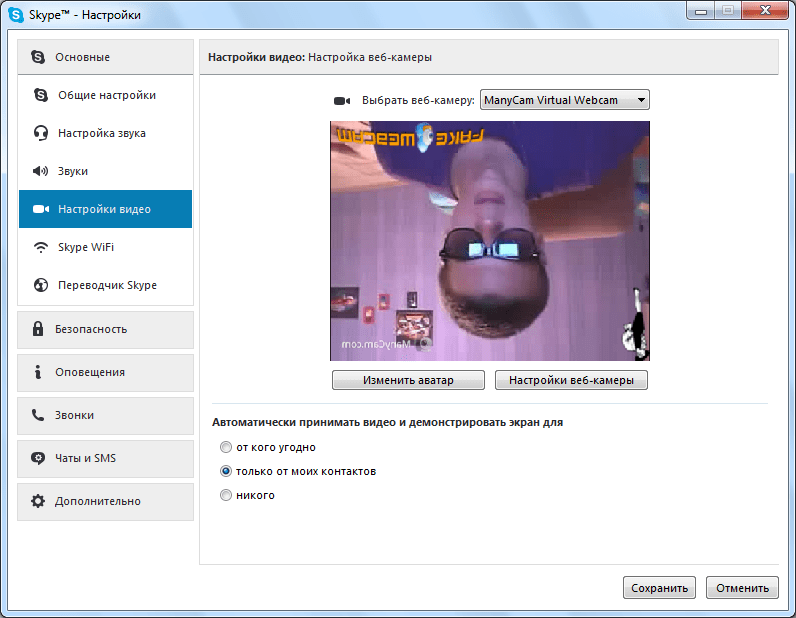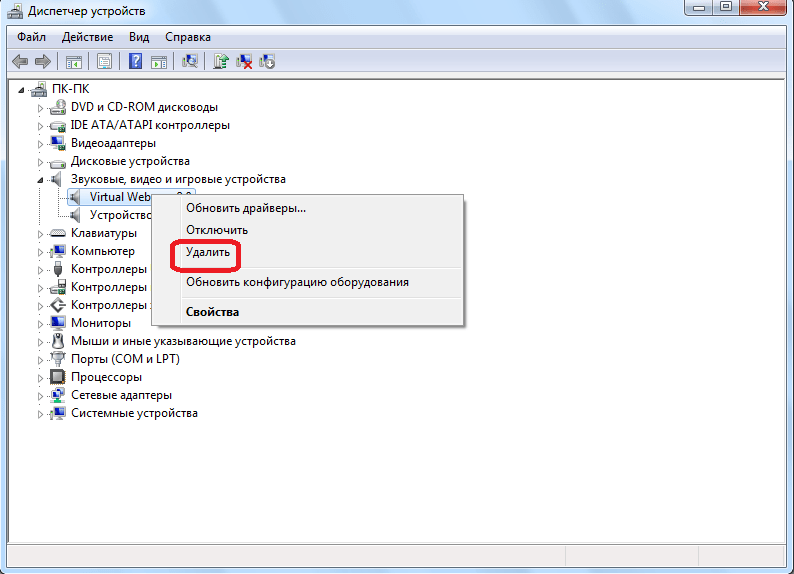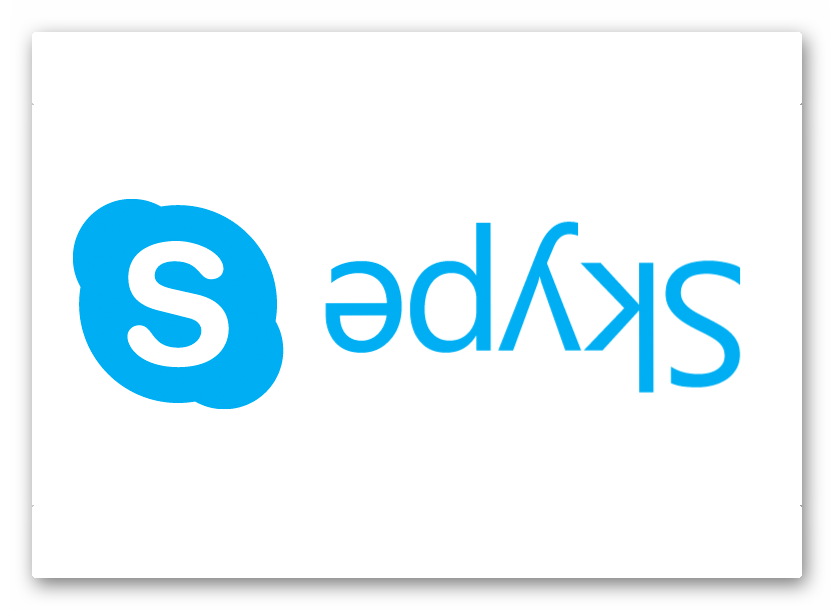Камера в скайпе перевернута камера что делать
Программе Skype: как перевернуть изображение
При работе в Скайп, иногда по каким либо причинам может быть перевернуто изображение, которое вы передаете собеседнику. В этом случае, закономерно встает вопрос о возвращении изображения в первоначальный вид. Кроме того, бывают ситуации, когда пользователь намеренно хочет перевернуть камеру вверх ногами. Выясним, как перевернуть изображение на персональном компьютере или ноутбуке при работе в программе Skype.
Переворот камеры стандартными инструментами Skype
Прежде всего, разберемся, как можно перевернуть изображение стандартными инструментами программы Скайп. Но, сразу предупредим, что этот вариант подойдет не для всех. Вначале, заходим в меню приложения Скайп, и переходим по его пунктам «Инструменты» и «Настройки».
Затем, переходим в подраздел «Настройки видео».
В открывшемся окне, жмем на кнопку «Настройки веб-камеры».
Открывается окно параметров. При этом, у различных камер набор функций доступных в данных настройках может существенно отличаться. Среди этих параметров может находиться настройка под названием «Разворот», «Отображение», и с тому подобными названиями. Вот, поэкспериментировав с этими настройками, можно и добиться поворота камеры. Но, нужно знать, что изменение данных параметров приведет не только к изменению настройки камеры в Skype, но и к соответствующему изменению настроек при работе во всех других программах.
Если же вы так и не сумели отыскать соответствующий пункт, или он оказался неактивен, то можно воспользоваться программой, которая поставлялась вместе с установочным диском для камеры. С большой вероятностью, можно сказать, что функция поворота камеры у этой программы должна быть, но вот выглядит и настраивается эта функция у различных устройств по-разному.
Переворот камеры с помощью сторонних приложений
Если же вы все-таки не нашли функцию переворота камеры ни в настройках Скайпа, ни в стандартной программе данной камеры, то, можно установить специальное стороннее приложение, обладающее данной функцией. Одной из лучших программ данного направления является ManyCam. Установка данного приложения не вызовет сложностей ни у кого, так как она стандартна для всех подобных программ, и интуитивно понятна.
После установки, запускаем приложение ManyCam. Внизу расположен блок настроек «Повернуть & Отразить». Самая последняя кнопка в этом блоке настроек «Перевернуть по вертикали». Кликаем по ней. Как видим, изображение перевернулось.
Теперь возвращаемся в уже знакомые нам настройки видео в Скайпе. В верней части окна, напротив надписи «Выбрать веб-камеру», выбираем камеру ManyCam.
Теперь и в Скайпе мы имеем перевернутое изображение.
Проблемы с драйверами
Если вы хотите перевернуть изображение просто потому, что оно у вас располагается вверх ногами, то тут, скорее всего, проблема с драйверами. Это может случиться при обновлении операционной системы до Windows 10, когда стандартные драйвера этой ОС заменяют собой оригинальные драйвера, которые поставлялись с камерой. Чтобы решить данную проблему, нам следует удалить, установленные драйвера, и заменить их оригинальными.
Чтобы попасть в Диспетчер устройств, набираем на клавиатуре сочетание клавиш Win+R. В появившееся окно «Выполнить» вводим выражение «devmgmt.msc». Затем жмем на кнопку «OK».
Попав в Диспетчер устройств, открываем раздел «Звуковые, видео и игровые устройства». Ищем среди представленных наименований название проблемной камеры, кликаем по ней правой кнопкой мыши, и в контекстном меню выбираем пункт «Удалить».
После удаления устройства, устанавливаем драйвер заново, либо с оригинального диска, который поставлялся вместе с веб-камерой, либо с сайта производителя этой веб-камеры.
Как видим, существует несколько кардинально разных способов перевернуть камеру в Skype. Каким из этих способов воспользоваться, зависит от того, чего вы хотите достичь. Если вы хотите перевернуть камеру в нормальное положение, так как она находится вверх ногами, то, прежде всего, нужно проверить драйвера. Если же вы намерено хотите произвести действия по изменению позиции камеры, то тогда, вначале попробуйте сделать это внутренними инструментами Скайпа, а в случае неудачи, используйте специализированные сторонние приложения.
Помимо этой статьи, на сайте еще 12494 инструкций.
Добавьте сайт Lumpics.ru в закладки (CTRL+D) и мы точно еще пригодимся вам.
Отблагодарите автора, поделитесь статьей в социальных сетях.
Как перевернуть камеру в Skype
Видеовызовы – главное преимущество Скайпа перед другими мессенджерами. За счет высокого качества изображения любой разговор становится приятным, поэтому пользователи могут общаться часами напролет. Но временами обыденность наскучивает. Как перевернуть камеру в Скайпе для того что бы удивить своего собеседника? Любопытная манипуляция придаст разговору необычный ракурс и сделает его более интересным.
Переворот камеры в Скайпе
Существуют два основных способа, переворота камеры: встроенный и программный. Первый из них не требует загрузки дополнительных плагинов, поскольку после нескольких переходов пользователь получает возможность развернуть изображение в любом направлении.
Второй вариант используется либо при проблемах с реализацией первого (что бывает весьма часто), либо при желании дополнить изображение какими-либо иными эффектами.
Способ 1: вращение картинки с камеры через настройки Скайпа
Наиболее простой вариант – использование средств мессенджера для обработки видео. К сожалению, компьютеры с Windows 8, 8.1 и 10 имеют ряд проблем с его реализацией, поскольку перечисленные операционные системы не предоставляют доступ к соответствующему оборудованию (особенно если речь идет о встроенной веб-камере ноутбука).
Счастливым же обладателям Windows 7 на борту ПК можно перевернуть картинку следующим способом:
В окне Video Capture Filter можно поменять различные физические параметры отображения картинки с камеры.
Способ 2: использование дополнительного программного обеспечения
Как уже было отмечено выше, на последних версиях Windows встречаются проблемы с доступом Скайпа к изменению параметров камеры (заметить это можно на неактивных полях пункта 3 предыдущей инструкции).
Решение проблемы с переворотом изображения в такой ситуации очевидно – установка специальных программ. Существует их достаточно много, но рассмотрен механизм налаживания взаимодействия со Skype будет на приложении «ManyCam»:
Ни в коем случае нельзя выходить из приложения «ManyCam» при работе с мессенджером для сохранения эффекта.
Разнообразить видеоконференцию и произвести необычное впечатление на собеседников нестандартным ракурсом – отличная идея для дружеского непринужденного общения. Изменить положение изображения в Skype можно и встроенными инструментами, однако наиболее эффективным и надежным вариантом будет работа с дополнительным программным обеспечением.
Скайп камера перевернута
При использовании портативного устройства, такого как ноутбук или планшет, мы должны говорить о социальных сетях и общаться в чате с друзьями, семьей или коллегами. Таким образом, каждое устройство на базе Windows 8 или Windows 8.1 предлагает специальные функции, которые можно использовать в этом отношении. Skype – это одно из самых популярных программ, которое используется для чата в реальном времени или операций видеозвонка. Поэтому в следующих строках я попытаюсь показать вам, как решить проблему, связанную со Skype: перевернутая или перевернутая камера.
На самом деле эта проблема не возникает по скайпу и не имеет ничего общего с этой программой. На самом деле ситуация с перевернутой камерой замечена только при использовании Skype (например, если вы используете камеру только при выполнении видеозвонков через Skype, невозможно увидеть, как работает ваша камера по умолчанию), хотя ошибка не связана с это приложение.
Поэтому вы не можете починить перевернутую камеру, изменив настройки Skype или попросив помощи у сообщества Skype. Вот почему вам нужно следовать специальному учебнику, который поможет вам в процессе устранения неполадок вашей камеры Windows 8.
Если ваша камера Skype перевернута, это может быть неприятной проблемой во время видеозвонков. Говоря о проблемах с веб-камерой, пользователи также сообщили о следующих проблемах:
Есть несколько способов исправить вашу перевернутую камеру. Как вы увидите, выполнить эти способы устранения неполадок легко, и вам понадобится всего несколько минут, чтобы решить проблему, поэтому не стесняйтесь и следуйте инструкциям из этого руководства.
Легко решить проблему с перевернутой камерой Skype
Решение 1. Проверьте программное обеспечение веб-камеры.
Если ваша камера перевернута, проблема может быть связана с программным обеспечением вашей веб-камеры. С помощью программного обеспечения веб-камеры вы можете настроить различные параметры, такие как яркость, контрастность, но вы также можете перевернуть или отразить веб-камеру.
Чтобы увидеть, является ли ваша веб-камера зеркальной, обязательно проверьте программное обеспечение вашей камеры. Перейдите в раздел Настройки и убедитесь, что опция переворачивания или зеркального отображения не включена. После отключения этих опций ваша проблема должна быть полностью решена.
Решение 2. Обновите драйвер веб-камеры
Обновить драйвер вручную
Если предыдущее решение не помогло вам, я рекомендую вам установить последнее обновление для вашей веб-камеры прямо с веб-сайта вашего производителя. Если проблема с перевернутой камерой вызвана недавним обновлением, вам следует вернуться к предыдущей версии программного обеспечения веб-камеры.
Некоторые пользователи также предлагают проверить аппаратный идентификатор вашей веб-камеры перед ее обновлением. Вы можете сделать это, выполнив следующие действия:
Обновлять драйвер автоматически
Отказ от ответственности : некоторые функции этого инструмента не являются бесплатными.
Решение 3 – Используйте стороннее программное обеспечение, чтобы перевернуть камеру
Говоря о программном обеспечении камеры, вы можете найти больше их в этой специальной статье. Вы найдете лучшее программное обеспечение для камер на рынке, и, возможно, вы выберете то, которое соответствует вашим потребностям и поможет вам избавиться от этой ошибки.
Решение 4 – Проверьте настройки камеры в Skype
В Skype есть несколько вариантов камеры, и, если ваша камера перевернута, возможно, включена опция зеркалирования. Чтобы решить эту проблему, вам нужно проверить настройки камеры в Skype. Для этого выполните следующие действия:
После того, как вы отключите эти две опции, проблема с вашей камерой Skype будет решена.
Решение 5 – Переустановите драйвер веб-камеры
Если ваша камера Skype перевернута, проблема может быть связана с драйвером веб-камеры. Это раздражающая проблема, но несколько пользователей сообщили, что исправили проблему, переустановив драйвер веб-камеры. Переустановить драйвер довольно просто, и вы можете сделать это, выполнив следующие действия:
Теперь Windows попытается установить недостающие драйверы. После переустановки драйвера проверьте, сохраняется ли проблема.
Решение 6 – Изменить ваш реестр
По словам пользователей, если ваша камера Skype перевернута, вы можете решить проблему, просто изменив реестр. Это относительно просто, и вы можете сделать это, выполнив следующие действия:
После этого проблема с перевернутой камерой должна быть решена. Имейте в виду, что этот DWORD может находиться в другом месте, поэтому у вас могут возникнуть проблемы с его поиском. Если вы не можете найти этот DWORD или Ключ, это означает, что это решение не относится к вам.
Это лучшие решения для устранения неполадок, которые можно применять, когда вы замечаете, что ваша камера веб-камеры перевернута, и вы не можете ее вернуть. Таким образом, теперь вы должны иметь возможность правильно использовать Skype, не сталкиваясь с какими-либо проблемами (по этому вопросу также проверьте, как исправлять звонки Skype, не проходите через проблемы).
Примечание редактора . Этот пост был первоначально опубликован в мае 2014 года и с тех пор был полностью переработан и обновлен для обеспечения свежести, точности и полноты.
Как перевернуть изображение в Скайпе
Иногда, запуская камеру, мы удивляемся, увидев изображение в Скайпе вверх ногами. Неужели и текст тоже будет передаваться в стиле «абырвалг»? Шутки шутками, а проблема действительно неприятная. К счастью, решаемая. Давайте разберемся, как ее устранить
Решение проблемы
Итак, у вас в Скайпе перевёрнуто изображение. Как исправить проблему и заставить камеру показывать вас в правильном положении?
Когда виновата камера
Корень ситуации, как правило, в некорректно работающем драйвере веб-камеры. Чаще всего это бывает со встроенными камерами ноутбуков, однако встречается и с USB-моделями.
Надо отдать должное разработчикам камер и софта к ним: они такие ошибки исправляют в обновлениях. Однако если вы устанавливали драйвера из сомнительных источников, исправлять ориентацию картинки придётся вручную.
Даже если производитель уже не выпускает установленную у вас веб-камеру, драйвера на сайте всё равно должны присутствовать — например, в разделе «Архив».
Когда виноват Скайп
Если инструкция из предыдущего раздела вам не помогла, то причину стоит поискать и в самом Скайпе. В некоторых редакциях Skype Classic есть собственные инструменты для управления изображением.
Войдите в меню «Инструменты», затем в «Настройки» и в «Настройки видео». Там откройте меню веб-камеры.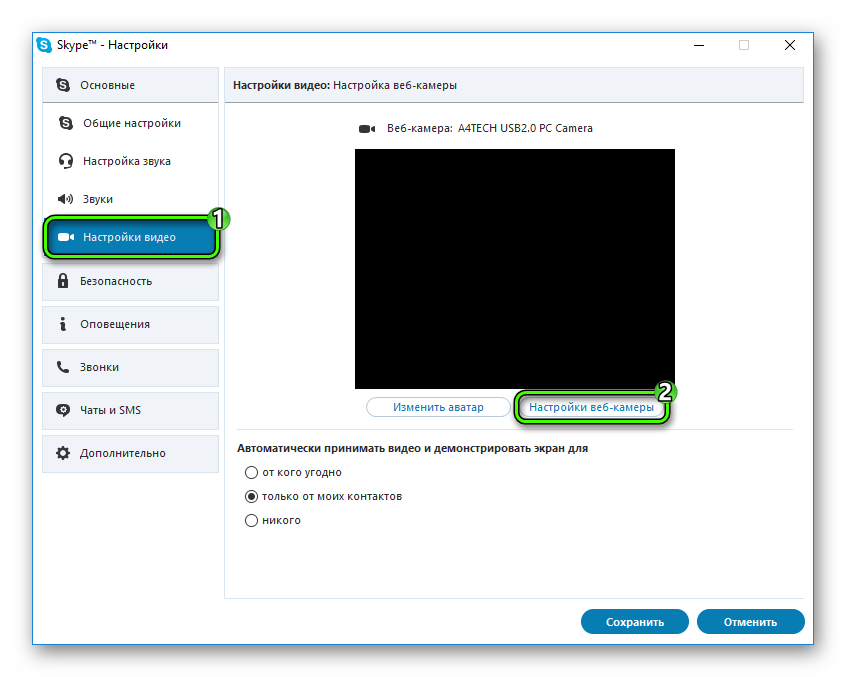
Как перевернуть камеру в Skype на ноутбуке
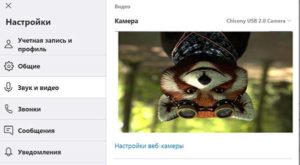
Почему изображение в Skype перевёрнуто вверх ногами
Прежде чем приступать к решению проблемы, необходимо узнать причину её возникновения. Чаще всего это может быть:
Из представленного списка понятно, что основные неполадки связаны с внутренними настройками оборудования и системы. Для их устранения потребуется отрегулировать параметры подключения всех элементов и зайти в соответствующие настройки основного меню камеры.
Внимание! Если вы сомневаетесь в своих возможностях, лучше обратиться к специалисту.
Как исправить настройки в программе на ноутбуке
Если вам удалось провести диагностику и выявить источник неисправности, можно приступать к его устранению. Для начала стоит обратиться к параметрам работы программы на ноутбуке. Выполните следующие настройки:
Внимание! Данный способ подойдёт в том случае, если проблема возникла из-за неправильно установленных параметров в приложении.
Если проблема в драйверах
Если предыдущий вариант не помог решить проблему и камера всё так же показывает перевёрнутое изображение, попробуйте отрегулировать работу драйверов при помощи стандартных настроек меню:
Также при необходимости можно установить специальный набор драйверов, подходящих под работу приложения с камерой или обновить старую версию.
Внимание! У разных операционных систем интерфейс отличается — это может вызвать затруднения при доступе к различным пунктам меню.
Как перевернуть изображение в Skype с помощью специальных программ
В некоторых случаях для решения проблем и быстрой регулировки всех параметров могут понадобиться специальные программы и приложения. Одним из них является приложение ManyCam. Для этого скачайте файл из браузера, осуществите установку, выполняя все действия по подсказкам на экране. После этого откройте файл и зайдите в основные параметры, чтобы настроить функционирование камеры и выведение изображения на экране мессенджера.
При скачивании файлов обеспечьте защиту компьютера антивирусом для предотвращения поражения операционной системы.